苹果手机如何后台关闭程序 如何关闭苹果手机上所有的后台运行程序
日期: 来源:小麦安卓网
苹果手机如何后台关闭程序,在现代社会苹果手机已经成为我们生活中不可或缺的一部分,由于手机上运行的多个应用程序,有时我们会感到手机变慢或耗电快。为了解决这个问题,我们需要了解如何后台关闭程序以及如何关闭苹果手机上所有的后台运行程序。只有通过正确的操作,我们才能使手机更加顺畅地运行,提高使用体验。接下来我们将详细介绍如何进行这些操作。
如何关闭苹果手机上所有的后台运行程序
具体方法:
1.首先,打开苹果手机上面的“设置”,进入手机的系统功能设置,如图所示。
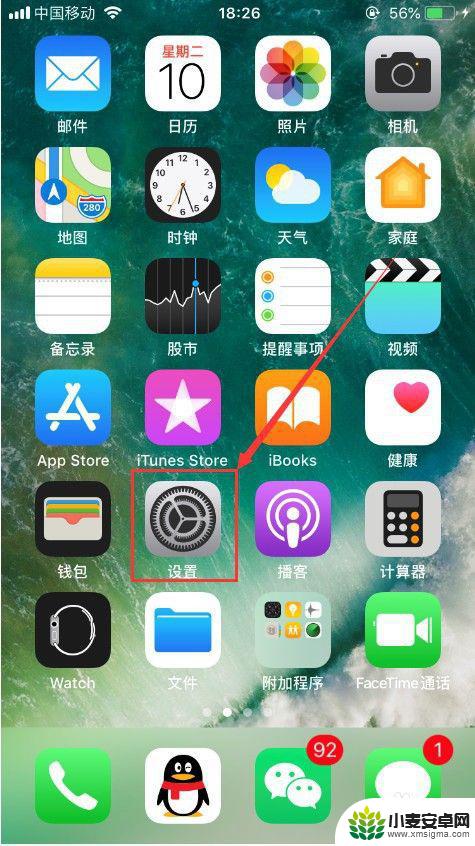
2.进入设置功能之后,选择其中的“通用”,进入通用功能设置,如图所示。
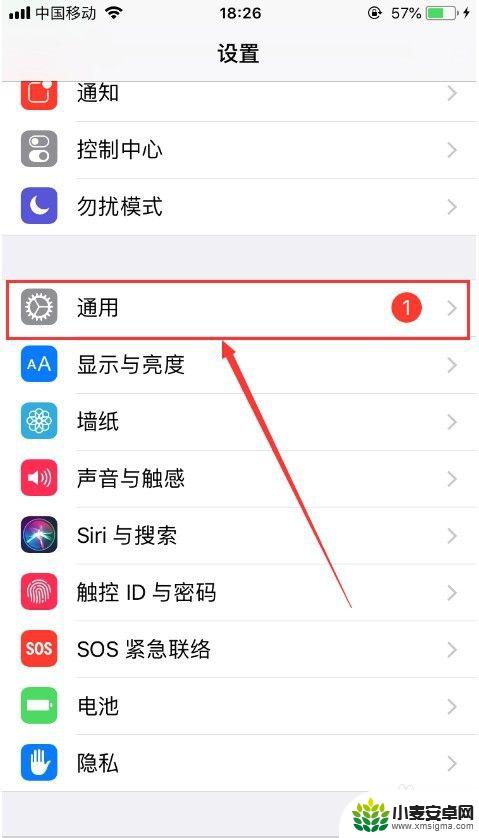
3.进入苹果手机的通用功能设置之后,选择其中的“后台应用刷新”。并点击进入,如图所示。
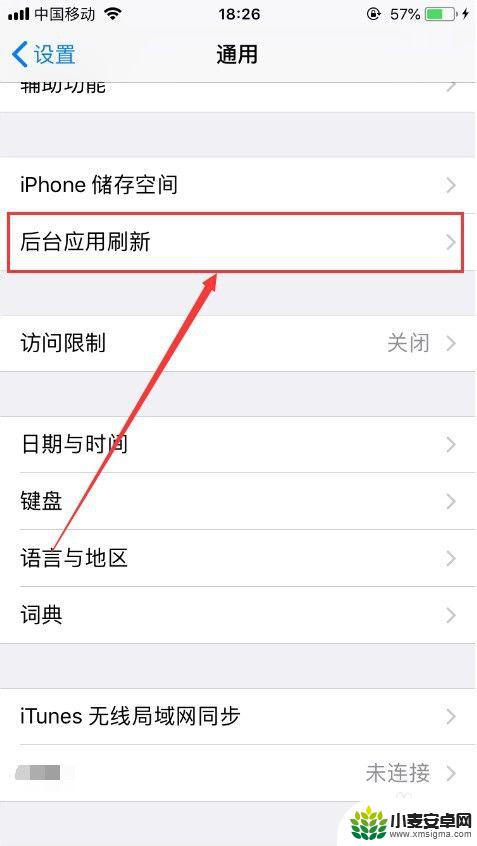
4.进入之后,可以看到“后台应用刷新”功能默认是打开的状态,点击进入即可,如图所示。
tips:如果是打开状态,当使用无线局域网或蜂窝移动网时,允许应用在后台刷新内容。
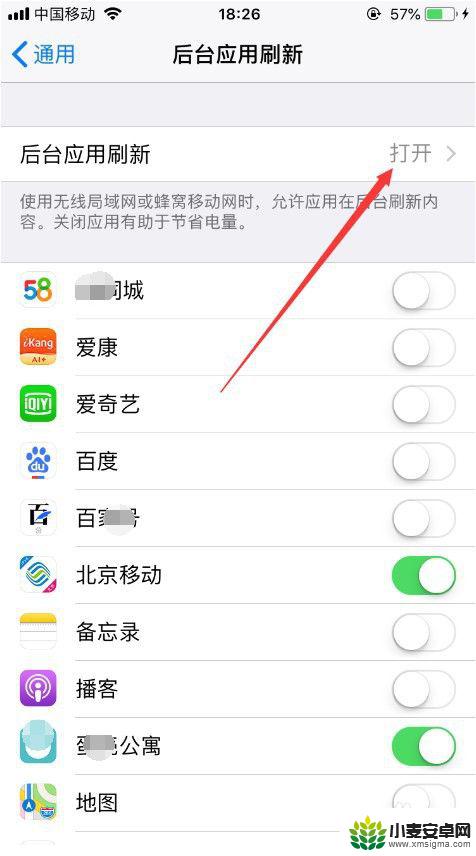
5.进入后台应用刷新设置之后,可以看到当前设置为在使用“WLAN和蜂窝移动网”时。是允许应用后台刷新的,我们在这里选择关闭,就可以关闭所有后台运行的程序,如图所示。
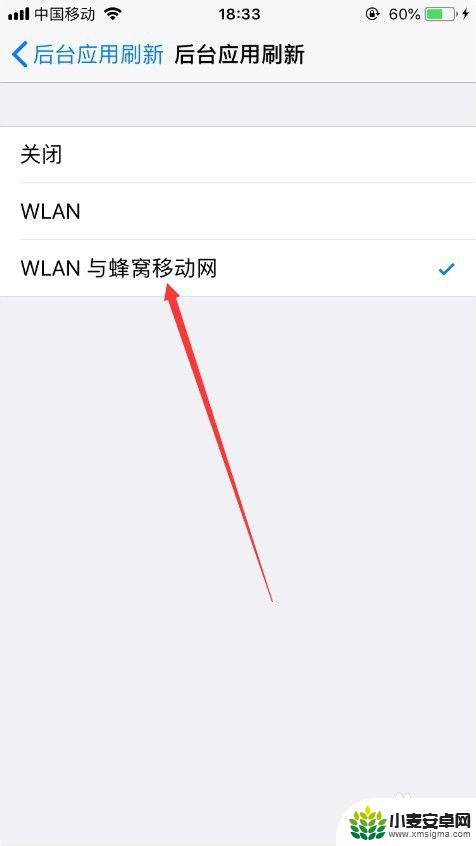
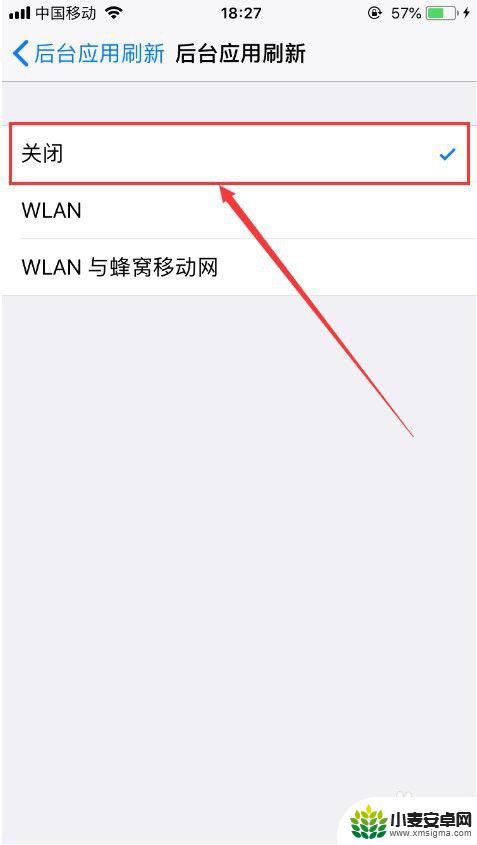
6.也可以在后台应用刷新设置页面,手动关闭所有应用后面的按钮。使所有应用都不能在后台刷新,同样可以达到关闭所有后台运行程序的目的,如图所示。
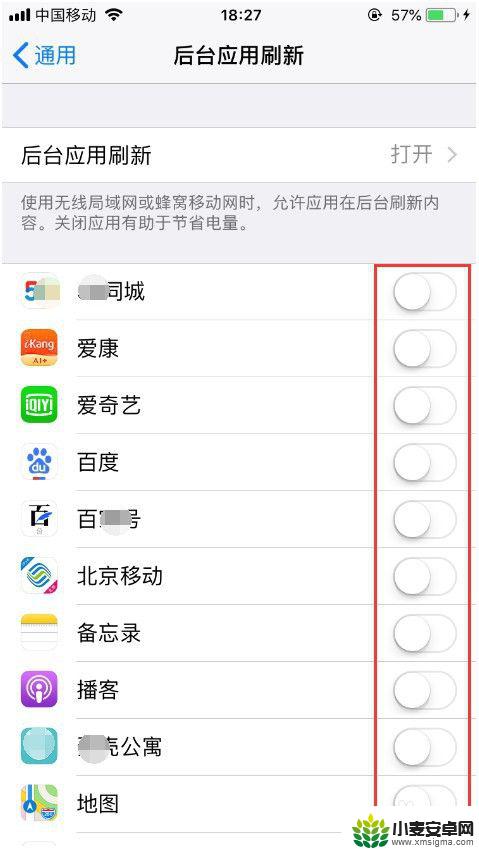
7.以上就是苹果手机如何关闭所有后台运行的程序的方法介绍,希望可以帮到大家。
以上是苹果手机如何在后台关闭应用程序的全部内容,如果需要的话,用户可以按照这些步骤进行操作,希望对大家有所帮助。












